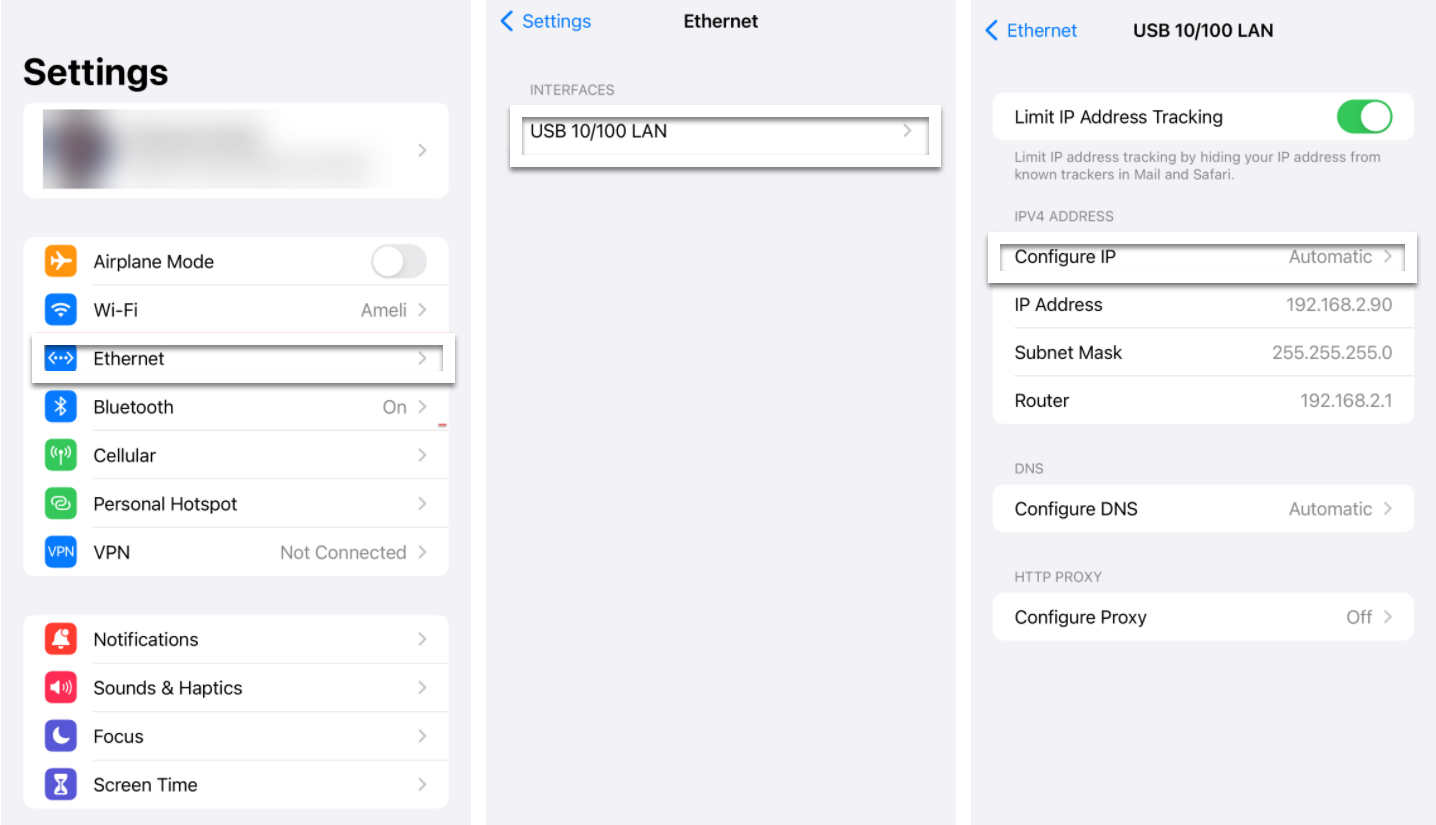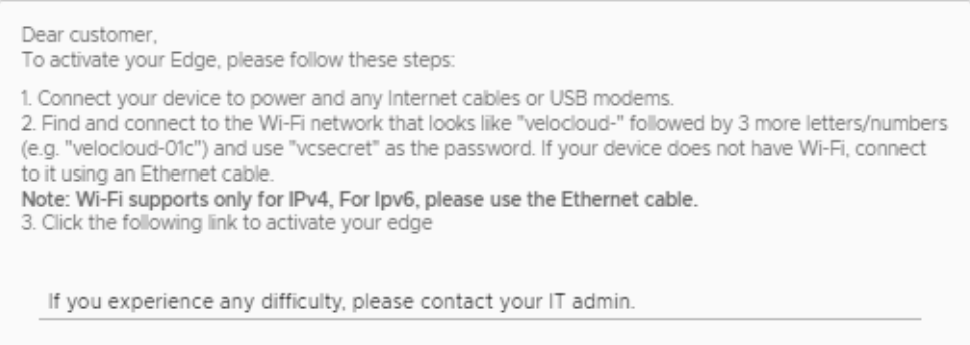VMware SD-WAN Edge を有効にする方法は複数あります。可能な限り、Edge の自動アクティベーションのプッシュ アクティベーションを使用することをお勧めします。または、iOS デバイスとイーサネット ケーブルを使用して、E メール アクティベーション(プル アクティベーション)の方法を使用できます。
前提条件
この手順に必要なコンポーネントは次のとおりです。
- E メールにアクセス可能な iPhone/iPad
- 電話またはタブレットに適したイーサネット アダプタ
注: ここで使用する例は、Edge 540 と iPhone 12 Pro Max です。他の Edge モデルや iPhone/iPad モデルも使用できます。
手順
- Orchestrator ソフトウェアで Edge 設定を完了します。詳細については、『VMware SD-WAN 管理ガイド』の「Edge デバイスの設定」セクションを参照してください。
- タブの順に移動し、[アクティベーション E メールの送信 (Send Activation Email)] ボタンをクリックします。
- Edge をアクティベーションするユーザーのメール アドレスを入力し、[送信 (Send)] をクリックします。
- Edge の電源を入れ、イーサネット ケーブルを使用して利用可能なインターネット接続に接続します。
- イーサネット アダプタを電話に接続してから、Edge の LAN ポートをイーサネット アダプタに接続します。
注: Edge は、デフォルトでは、WAN(アップリンク)の ISP から DHCP IP アドレスを取得するように設定されています。また、Edge は LAN ポートに接続された電話に DHCP アドレスを割り当てます。WAN 接続が完全に動作している場合は、Edge の前面にあるクラウド LED が緑に点灯します。
- iOS デバイスで、 に移動します。適切なインターフェイスを選択します。[IPv4 アドレス (IPv4 Address)] の [IP の設定 (Configure IP)] で [自動 (Automatic)] を選択します。
- 電話からアクティベーション メールを開き、画面の下部に表示されているアクティベーション リンクをクリックして Edge を有効にします。次のスクリーンショットに例を示します。
- アクティベーションの進行状況は電話の画面で確認できます。完了すると、[アクティベーションに成功しました (Activation successful)] というメッセージが表示されます。
結果
これで、Edge デバイスが有効になりました。